Criar segmentos de contato e de conta comercial com o construtor de segmentos
Defina filtros complexos em torno do cliente unificado ou contato unificado e suas tabelas relacionadas. Cada segmento, após o processamento, cria um conjunto de registros de clientes ou contatos que você pode exportar e executar ações.
Em contas corporativas, se você unificou contas e contatos, escolha se o segmento é baseado em contas ou contatos comerciais. Para exportar para um destino que espera informações de contato, use um segmento de contatos. Para exportar para um destino que espera informações de conta, use um segmento de contas.
Criar um segmento com o construtor de segmentos
Para ver uma ilustração dos principais aspectos do construtor de segmentos, consulte Aspectos do construtor de segmentos. Para obter dicas, consulte Dicas do construtor de segmentos.
Vá até Segmentos.
Selecione Novo>Segmento de Contas ou Segmento de Contatos (versão preliminar) com base no tipo de segmento que você deseja criar. Na página do construtor de segmento, você define ou compõe regras. Uma regra consiste em uma ou mais condições que definem um conjunto de clientes.
Se uma hierarquia de contas foi definida e você deseja criar regras para filtrar dados com base no relacionamento filho e pai, selecione Usar hierarquia? (versão preliminar), selecione a hierarquia e, em seguida, selecione Aplicar.
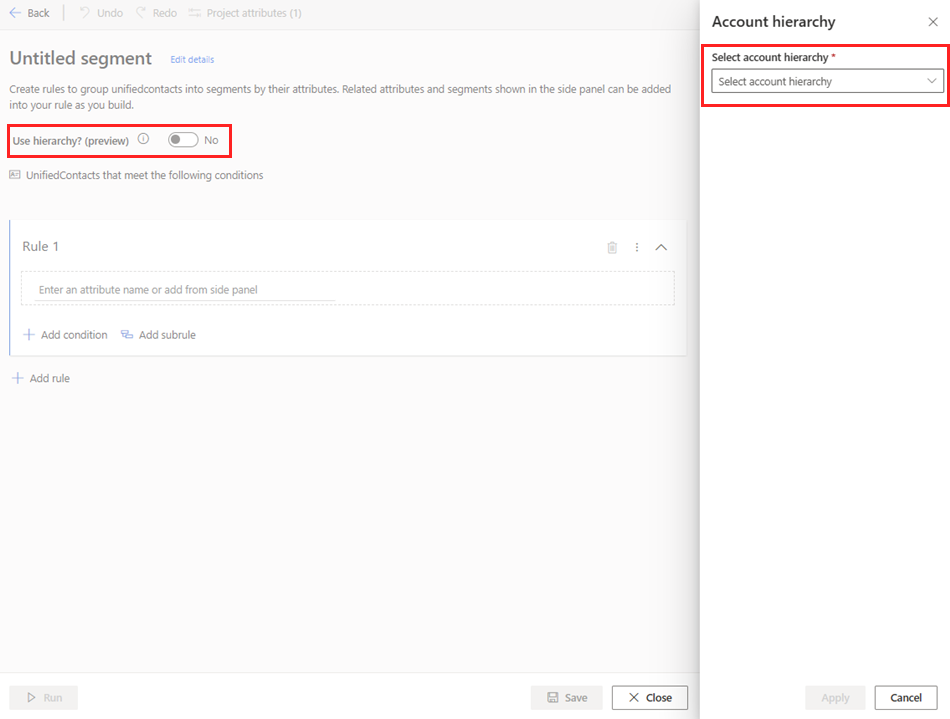
Selecione Editar detalhes ao lado de Segmento sem título. Forneça um nome para o seu segmento e atualize o Nome da tabela de saída sugerido para o segmento. Opcionalmente, adicione uma descrição e marcas ao segmento.
Na seção Rule1, escolha um atributo de uma tabela pela qual você deseja filtrar os clientes. Há duas maneiras de escolher atributos:
- Revise a lista de tabelas e atributos disponíveis no painel Adicionar à Regra e selecione o ícone + ao lado do atributo a ser adicionado. Escolha se deseja adicionar o atributo a uma regra existente ou use-o para criar uma nova regra.
- Digite o nome do atributo na seção de regra para ver as sugestões correspondentes.
Escolha os operadores para especificar os valores correspondentes da condição. Os atributos podem ter um dos quatro tipos de dados como valor: numérico, cadeia de caracteres, data ou booliano. Dependendo do tipo de dados do atributo, diferentes operadores estão disponíveis para especificar a condição.
Selecione Adicionar condição para adicionar mais condições a uma regra. Para criar uma regra sob a regra atual, selecione Adicionar sub-regra.
Se uma regra usar outras tabelas além da tabela Customer ou da tabela UnifiedContact, selecione Definir caminho do relacionamento a fim de mapear a tabela selecionada para a tabela unificada de cliente. Se houver somente um caminho de relacionamento possível, o sistema o selecionará automaticamente. Diferentes caminhos de relacionamento podem gerar diferentes resultados. Cada regra pode ter seu próprio caminho de relacionamento.
Se você tiver várias condições em uma regra, escolha qual operador lógico as conecta.
- OperadorAND: todas as condições devem ser atendidas para incluir um registro no segmento. Use essa opção ao definir condições nas diferentes tabelas.
- Operador OR: uma das condições deve ser atendida para incluir um registro no segmento. Use essa opção ao definir várias condições para a mesma tabela.
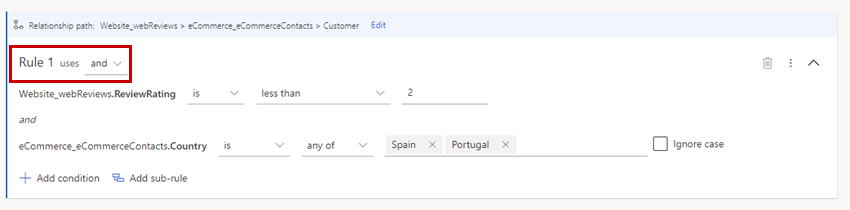
Ao usar o operador OR, todas as condições devem se basear em tabelas incluídas no caminho do relacionamento.
Para criar conjuntos diferentes de registros de clientes, crie várias regras. Para incluir os clientes necessários para seu caso de uso, combine grupos. Especificamente, se você não puder incluir uma tabela em uma regra por causa do caminho do relacionamento especificado, crie uma regra para escolher atributos dela.
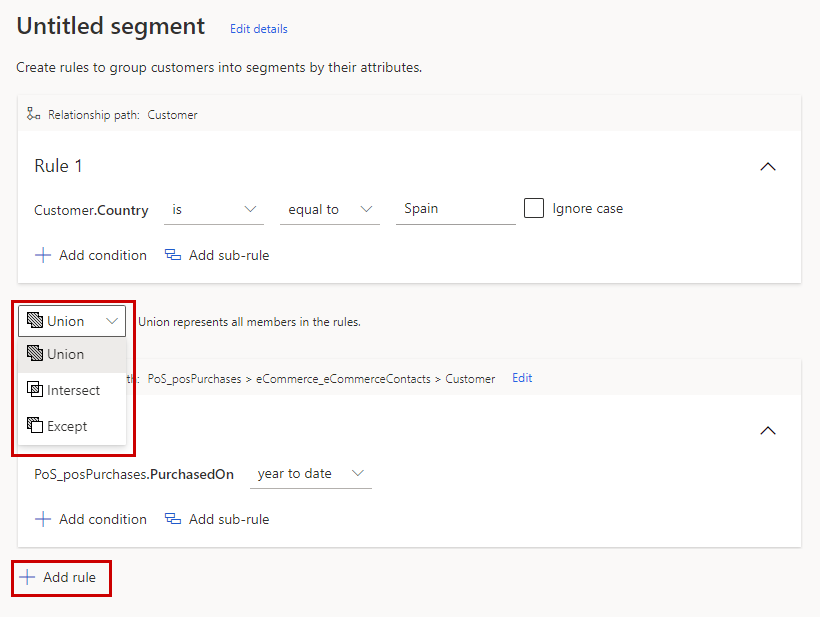
Selecione Adicionar regra.
Selecione um dos operadores de conjunto: União, Interseção ou Exceto.
- União une os dois grupos.
- Interseção sobrepõe os dois grupos. Somente os dados que são comuns aos dois grupos são mantidos no grupo unificado.
- Exceto combina os dois grupos. Somente os dados no grupo A que não são comuns aos dados do grupo B são mantidos.
Por padrão, a tabela de saída conterá automaticamente todos os atributos dos perfis de cliente que corresponderem aos filtros definidos. Durante o uso da tabela UnifiedContact, a ID da Conta será incluída automaticamente. Se um segmento for baseado em outras tabelas além da tabela Cliente ou para incluir mais atributos da UnifiedContact, selecione Atributos do projeto para adicionar mais atributos dessas tabelas à tabela de saída.
Um exemplo de saída para um segmento com base em contas comerciais com atributos projetados de contatos poderia ser assim:
ID Nome da conta Receita Nome do contato Função do contato 10021 Contoso 100 mil [Abbie Moss, Ruth Soto] [CEO, gerente de compras] Observação
- Atributos do projeto só funcionam para tabelas que têm um relacionamento um para muitos com a tabela Cliente ou UnifiedContact. Por exemplo, um cliente pode ter várias assinaturas.
- Se o atributo que você deseja projetar estiver a mais de um salto de distância da tabela Cliente ou UnifiedContact, conforme definido pelo relacionamento, esse atributo deverá ser usado em todas as regras da consulta de segmento que você estiver criando.
- Se o atributo que você deseja projetar estiver a um salto de distância da tabela Cliente ou UnifiedContact, esse atributo não precisará estar presente em todas as regras da consulta de segmento que você estiver criando.
- Atributos projetados são fatorados com o uso de operadores de conjunto.
Para salvar a configuração, selecione SAlvar e depois Fechar. O segmento está no modo de rascunho ou inativo para que você possa fazer alterações na configuração antes de realmente criar o segmento.
Para criar o segmento, selecione Executar.
Dica
Durante a exibição de segmentos na página Segmentos, a coluna Tipo de Público identifica se um segmento se baseia em contas ou contatos.